Инструменты многоугольник, звезда CorelDRAW X3
Использование инструментов многоугольник, звезда в CorelDRAW X3 иногда облегчает жизнь! Урок простой. Вы научитесь создавать многоугольники. Тут показана работа с панелью свойств.
1) В строке меню выберите пункт файл. Там выберите new или создать (Сtrl+n). Будет создан файл формата А4. Поменяйте цифры в поле (148х210). Привыкайте к формату А5 (148х210).
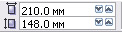
2) С помощью инструмента многоугольник нарисуем симметричный многоугольник удерживая клавиши Ctrl+Shift.
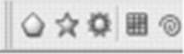
3) У него 5 углов. Вы можете добавить стороны вписав нужные цифры в поле ввода.

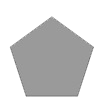
4) Задайте серый цвет 40% на цветовой палитре (справа)
5) Применим эффект contor или контур.
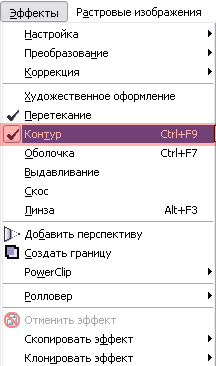
6) Поставьте смещение 3мм. Шаг сделайте равным 1. Примените эффект. Только к выделенному объекту можно применить этот эффект.
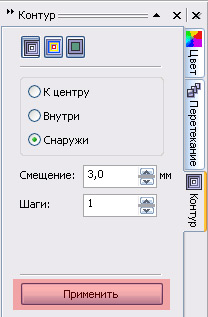
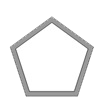
7)С помощью инструмента многоугольник нарисуем симметричный шестиугольник удерживая клавиши Ctrl+Shift

8) Поставьте цифру 6 в поле ввода

9)Применим эффект contor или контур, только контур должен располагаться внутри. (поставьте где надо галочку, смотрите шаг 6). Покрасьте в красный цвет.
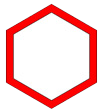
10) Эта фигура получена из восьмистороннего многоугольника.

С помощью инструмента форма можно ввалить во внутрь опорные точки (если выделен объект). Сначала выделите указателем объект, затем нажмите на инструмент.
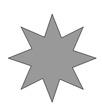
11) Эта фигура получена из восьмистороннего многоугольника. Тут добавлены стороны многоугольника. В этом месте ставьте 10 сторон

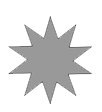
12)Эта фигура получена из многоугольника. Тут добавлены 4 стороны
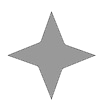

Ставим 4 стороны
13)Эта фигура получена из многоугольника. Тут добавлены 5 сторон. Ставим 5 сторон в поле ввода
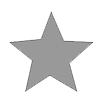
14) Эта фигура получена из многоугольника. Тут добавлены 6 сторон. Ставим 6 сторон в поле ввода
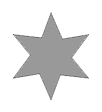
15) Эта фигура получена из многоугольника. Тут добавлены 15 сторон. Ставим 15 сторон в поле ввода.
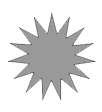
16) Выберите инструмент сложная звезда. Этот инструмент имеет пересекающиеся стороны.

17) Создайте фигуру и введите следующие цифры 8:2 в поле ввода.

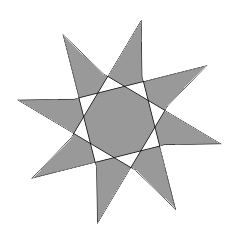
18) С помощью инструмента форма можно ввалить во внутрь опорные точки (если выделен объект). Сначала выделите указателем объект, затем нажмите на инструмент. Если будите удерживать сочетание клавиш Ctrl+Shift то искажений не будет.

19) Звёзды можно создать с помощью инструмента звезда.
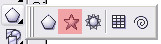
20) Первое поле ввода отвечает за количество концов. Второе поле ввода отвечает за расстояние точек к центру звезды.
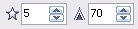
21) У вас должно получиться 9 фигур. (квадрат можете не рисовать)
